MeteoSyn
Das ![]() MeteoSyn-Modul liefert standortabhängige Klimadaten. Das Modul bietet die Möglichkeit, Klimadaten aus einer Karte und aus einer Liste auszuwählen. Außerdem können unter Optionen neue Datensätze importiert und die Datenbank aktualisiert werden. Neue standortabhängige Klimadaten können unter Neuen Standort erzeugen erstellt werden.
MeteoSyn-Modul liefert standortabhängige Klimadaten. Das Modul bietet die Möglichkeit, Klimadaten aus einer Karte und aus einer Liste auszuwählen. Außerdem können unter Optionen neue Datensätze importiert und die Datenbank aktualisiert werden. Neue standortabhängige Klimadaten können unter Neuen Standort erzeugen erstellt werden.
Karte
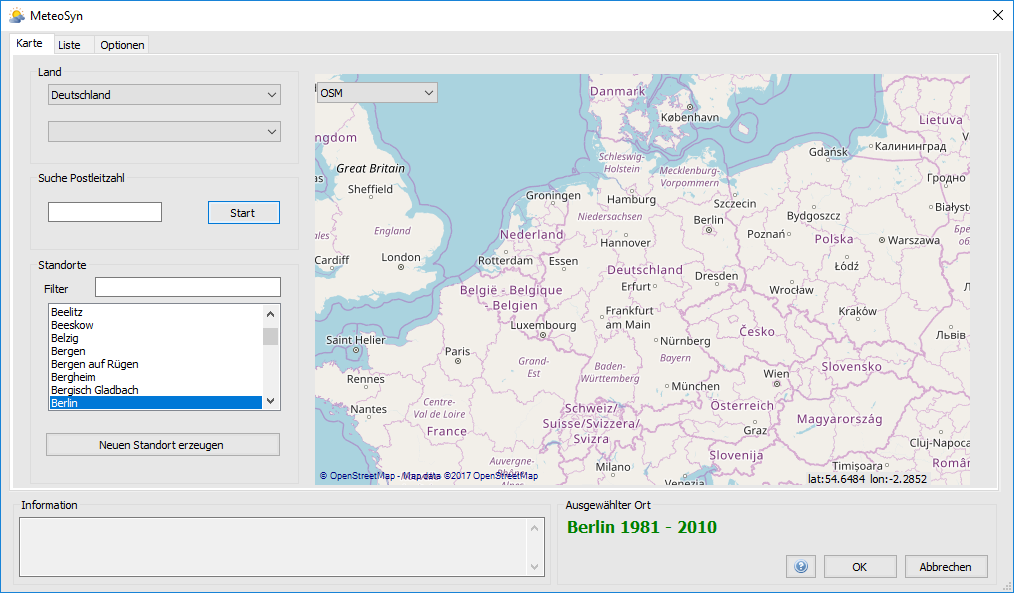
MeteoSyn - Karte
Die Karte kann alle Standorte anzeigen, für die bereits Klimadaten zur Verfügung stehen. Wichtig: die interaktive Karte setzt eine Internetverbindung voraus. Falls keine Internetverbindung vorhanden ist, startet MeteoSyn mit der Seite Liste. Mit dem Button  können neue Standorte bzw. Klimadaten erzeugt werden (siehe Neuen Standort erzeugen).
können neue Standorte bzw. Klimadaten erzeugt werden (siehe Neuen Standort erzeugen).
Um einen vorhandenen Klimadatensatz auszuwählen, gehen Sie wie folgt vor:
Wählen Sie ein Land aus der Länderliste. Die Karte zeigt anschließend das ausgewählte Land an. Die Länder-Liste enthält ausschließlich Länder, für die Klimadaten vorhanden sind.
(optional) Wählen Sie ein Bundesland aus. Falls in den Klimadaten Bundesländer eingetragen worden sind, erscheint eine entsprechende Auswahlbox für Bundesländer.
Wählen Sie einen Standort aus. Dabei können nur Standorte gewählt werden, für die Klimadaten vorhanden sind. Für die Standortauswahl gibt es verschiedene Möglichkeiten:
- Die Auswahl über die Standort-Liste. Die angezeigten Standorte können mithilfe des Filters weiter angepasst werden.
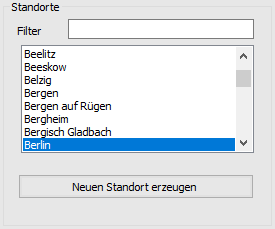
Standortauswahl - Liste
- Die Auswahl über die Postleitzahl. Nach der Eingabe der Postleitzahl und der Bestätigung mittels
 , wird der gefundene Standort auf der Karte angezeigt und durch eine gelbe Markierung
, wird der gefundene Standort auf der Karte angezeigt und durch eine gelbe Markierung  symbolisiert. Auswählbare bzw. schon vorhandene Standorte in geografischer Nähe werden durch rote Markierungen
symbolisiert. Auswählbare bzw. schon vorhandene Standorte in geografischer Nähe werden durch rote Markierungen  symbolisiert.
symbolisiert.
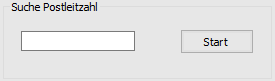
Standortauswahl - Postleitzahl
- Die Auswahl über die Karte. Durch ein Klick auf die Karte, werden der gewählte Standort und die in der nähe verfügbaren Standorte angezeigt. Wie bei der Auswahl mithilfe der Postleitzahl, wird der gewählte Standort mit einer gelben Markierung
 symbolisiert und die verfügbaren Standorte, in geografischer Nähe, mittels roter Markierung
symbolisiert und die verfügbaren Standorte, in geografischer Nähe, mittels roter Markierung  .
.
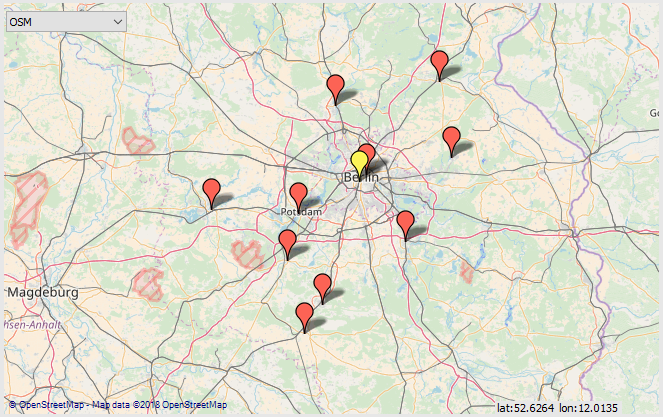
Standortauswahl - Karte
- Die Auswahl über die Standort-Liste. Die angezeigten Standorte können mithilfe des Filters weiter angepasst werden.
Liste
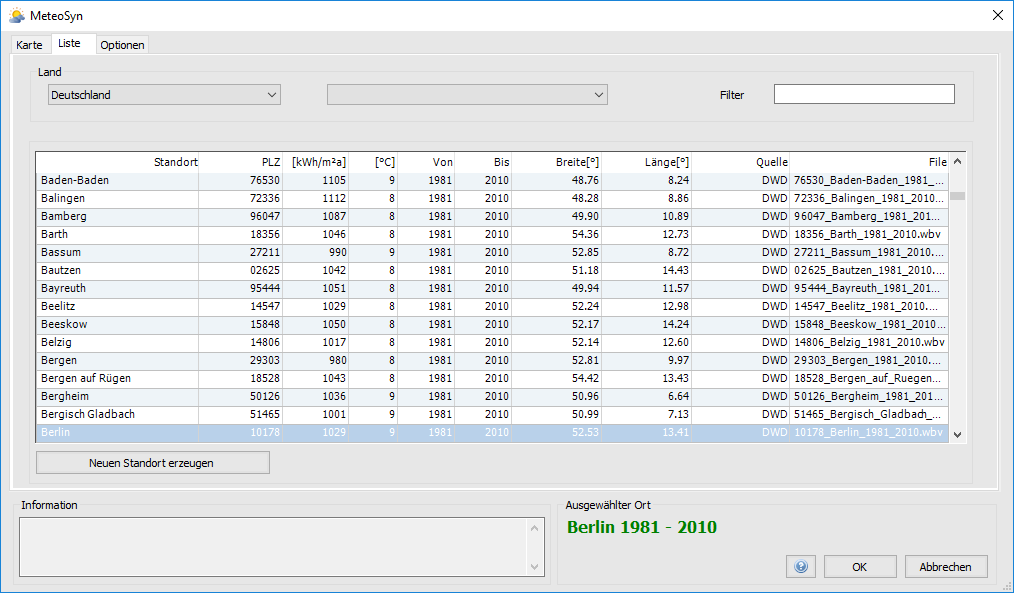
MeteoSyn - Liste
Der Menüpunkt Liste zeigte alle verfügbaren Standorte mit detaillierten Informationen (Datenquelle, Mittelungszeitraum, etc.) in Listenform an. So werden beispielsweise die Klimadaten für Deutschland hauptsächlich vom Deutschen Wetterdienst (DWD) bezogen. Mit dem Button  können neue Standorte bzw. Klimadaten erzeugt werden (siehe Neuen Standort erzeugen).
können neue Standorte bzw. Klimadaten erzeugt werden (siehe Neuen Standort erzeugen).
Um einen vorhandenen Klimadatensatz auszuwählen, gehen Sie wie folgt vor:
Wählen Sie ein Land aus der Länderliste. Die Länder-Liste enthält ausschließlich Länder, für die Klimadaten vorhanden sind.
(optional) Wählen Sie ein Bundesland aus. Falls in den Klimadaten Bundesländer eingetragen worden sind, erscheint eine entsprechende Auswahlbox für Bundesländer.
Wählen Sie einen Standort aus. Dabei können nur Standorte gewählt werden, für die Klimadaten vorhanden sind.
Optionen
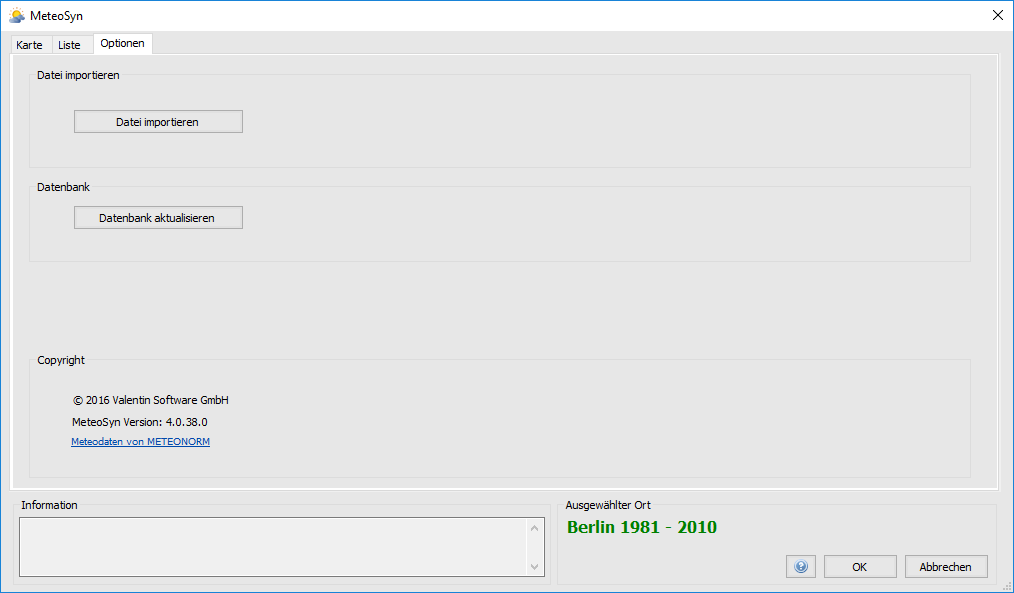
MeteoSyn - Optionen
Im Menüpunkt Optionen können neue Klimadatensätze importiert und die MeteoSyn-Datenbank aktualisiert werden. Falls die Klimadatenbank extern verändert wurde, wie durch das Löschen eigener Klimadatensätze, so muss die MeteoSyn-Datenbank mit dem Button  aktualisiert werden. Mit dem Button
aktualisiert werden. Mit dem Button  können eigene Klimadatensätze importiert werden. Gültige Formate sind:
können eigene Klimadatensätze importiert werden. Gültige Formate sind:
- DWD (*.xml)
- Meteonorm/meteoblue (*.dat)
- WBV (*.wbv)
Selbst importierte Dateien werden in die Datenbank importiert und für alle Nutzer in den landesspezifischen Ordner, z.B. C:\ProgramData\Valentin EnergieSoftware\MeteoSyn\WBV_userfiles\DEU\ kopiert.
Wenn Sie eine eigene Klimadaten-Datei erstellen möchten, wählen Sie das Dateiformat *.dat. Die Datei muss dem folgenden Format entsprechen:
Berlin
52.3032,-13.2556,50,-1,-30
Ta Gh FF RH
4.2 0.0 2.0 69.0
2.9 0.0 1.7 77.4
1.7 0.0 0.2 84.4
1.4 0.0 0.0 87.8
1.3 0.0 0.2 91.0
1.0 0.0 1.4 92.7
... - Die erste Zeile enthält den Namen des Standorts.
- Das Land des Standortes wird automatisch aus den Koordinaten ermittelt.
- Wahlweise kann das dreistellige Länderkürzel nach ISO Norm auch hinter einem Semikolon mitgegeben werden (z.B. “Berlin;DEU”)
- Die zweite Zeile enthält Breitengrad, Längengrad, Höhe über NN, Zeitzone und ein Flag.
- Breitengrad: Nord ist positiv, Süd is negativ.
- Längengrad: West is positiv, Ost is negativ. Achtung, üblicherweise ist Osten positiv, hier ist es anders herum.
- Die Zahlen müssen in Grad angegeben sein, gefolgt von einem Punkt, dann Minuten und Sekunden. (dd.mmss)!
- Beispiel:
- Unser Büro liegt bei 52.5087467 °N, 13.432195 °O in Dezimal-Schreibweise, und 50°30’32” N, 13°25’56” E in der Schreibweise Grad°Minuten’Sekunden”
- Für die Import-Datei müssen Sie also schreiben: 52.3032 N and -13.2556 O, also Grad.MinutenSekunden
- Die Zeitzone ist auch negativ. Für UTC+1 schreiben Sie -1.
- Das Flag (-30) lassen Sie unverändert.
- Die dritte Zeile bleibt leer
- Vierte Zeile: Kopfzeile für Messwerte, mit 4 Spalten:
- Ta - Umgebungstemperatur in °C
- Gh - Globalstrahlung horizontal in Wh/m²
- FF - Windgeschwindigkeit in m/s
- RH - relative Luftfeuchtigkeit in %
- Dezimal-Trennzeichen ist der Punkt (.)
- Listen-Trennzeichen ist der Tab (\t)
- Es müssen exakt 8760 Werte vorhanden sein (Zeilen mit Daten)
Neuen Standort erzeugen
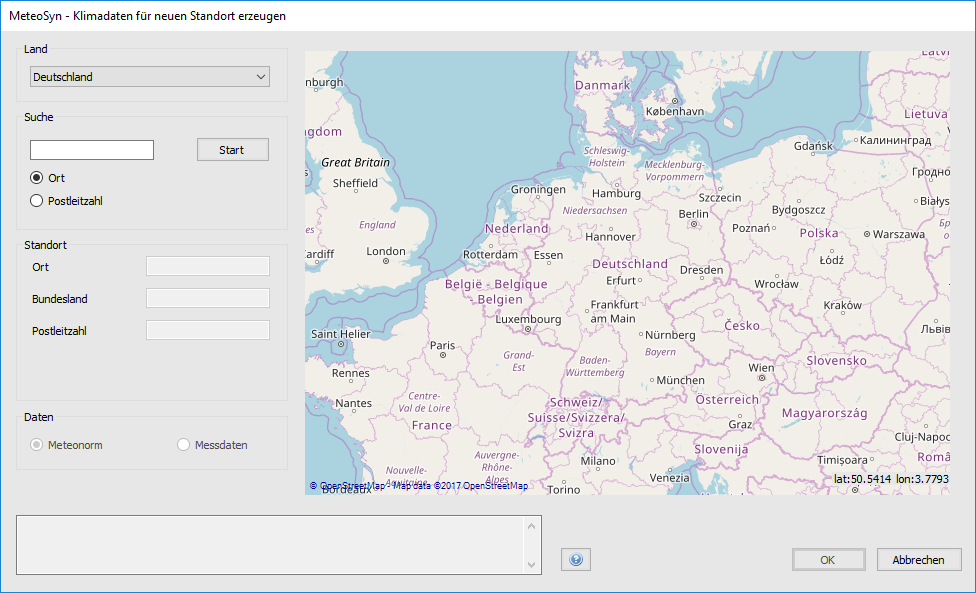
MeteoSyn - Neuen Standort erzeugen
In diesen Menüpunkt können neue Klimadaten entweder durch Interpolation vorhandener Meteonorm-Daten oder eigene monatliche Klimadaten hinzugefügt werden.
Um einen neuen Standort anzulegen, gehen Sie wie folgt vor:
- Wählen Sie ein Land aus der Länderliste
(optional) Suche des Standortes mittels:
- Ort
- Postleitzahl
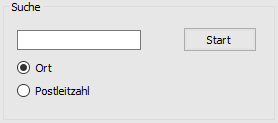
Standortsuche
Auswahl des Standortes auf der Karte
Klimadatenquelle wählen
- Meteonorm
- Messdaten
- (optional) Datenquelle angeben
- (optional) Messzeitraum angeben
- Monatliche Globalstrahlung eintragen
- (optional) Monatliche mittlere Außentemperatur angeben
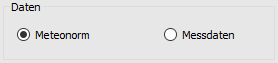
Klimadatenquelle
Standortinformationen eingeben
- Ort
- (optional) Bundesland
- (optional) Postleitzahl
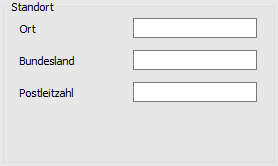
Standortinformationen
Siehe auch